Instrukcja obsługi Sony Vaio SVE15125CBS
Przeczytaj poniżej 📖 instrukcję obsługi w języku polskim dla Sony Vaio SVE15125CBS (4 stron) w kategorii laptop. Ta instrukcja była pomocna dla 39 osób i została oceniona przez 20 użytkowników na średnio 4.7 gwiazdek
Strona 1/4
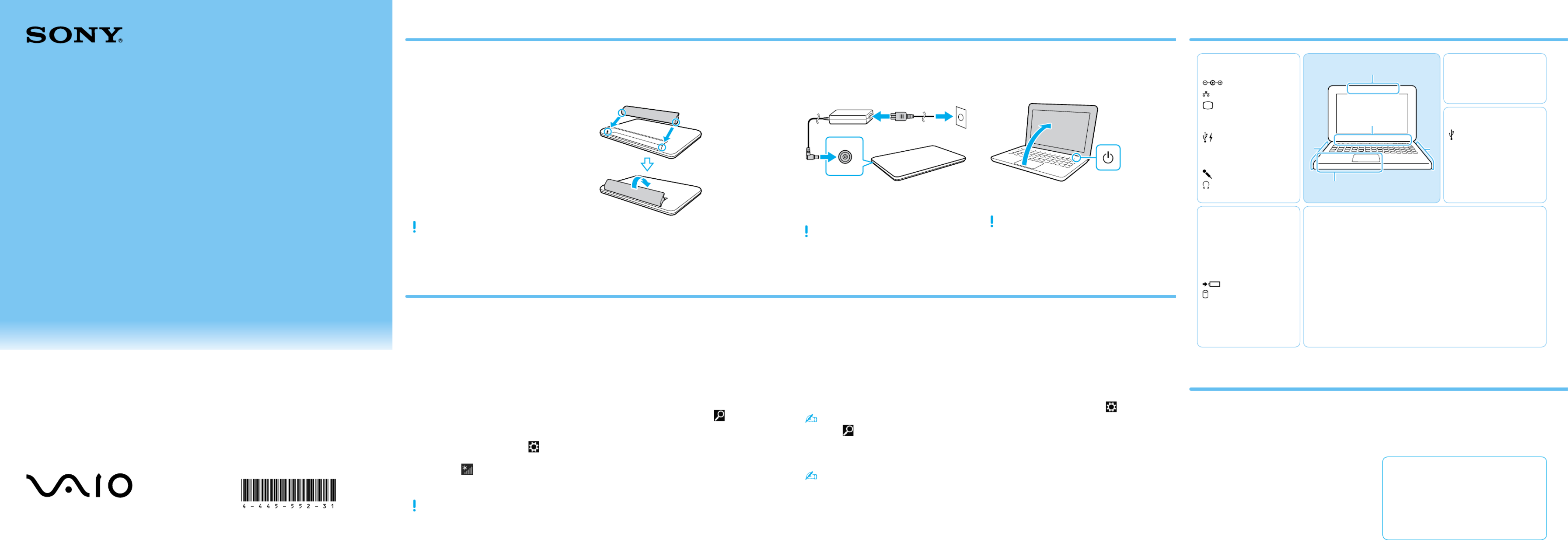
Manual de
Consulta
Rápida
Leia atentamente este manual
e as Regulamentação de Segurança
antes de utilizar o produto.
Mantenha-os em um local seguro.
Configuração inicial
1 Verifique os itens
fornecidos 2 Instale a bateria 3 Conecte o adaptador
de CA
Printed in China
© 2012 Sony Corporation
Adaptador de CA
Cabo de alimentação
Bateria
Partes e controles
Solte as chave LOCK (Travar) da bateria
antes de instalá-la. Prenda as travas
novamente após instalar a bateria.
Com a bateria instalada no computador,
conecte o cabo de alimentação e o adaptador
de CA a uma tomada de CA e ao computador.
Para garantir que a bateria seja totalmente
carregada, certifique-se de conectar o
adaptador de CA ao computador nas primeiras
vezes em que usá-lo.
4-445-552- (1)31
As características e especificações podem
variar e estão sujeitas a mudanças sem prévio
aviso.
Computador Pessoal
Série E SVE141/SVE151/SVE171
5 Estabeleça conexão
com a Internet 7 Inicie o VAIO Care 8 Use a conta da
Microsoft
Estabeleça conexão com a Internet para
ativar o Windows automaticamente.
Conexão cabeada
Conecte seu computador e roteador com
um cabo LAN.
Conexão Wi-Fi® (LAN sem fio)
1 Abra o botões, apontando para o canto
superior direito da tela, mova o ponteiro
para baixo e clique no botão
Configurações.
2 Clique em (ícone da rede).
3 Selecione a rede desejada (SSID) e clique
em .Conectar
Para obter detalhes sobre a chave de segurança
e outras configurações, consulte o manual do
dispositivo de rede ou as informações do seu
provedor de serviços de Internet.
Entre no Windows com uma conta da
Microsoft para que possa usar e fazer
download de aplicativos da Windows Store.
1 Abra o botões, apontando para o canto
superior direito da tela, mova o ponteiro
para baixo e clique no botão
Configurações.
2 Clique em Mudar configurações do
computador, e em Usuários
Alternar para conta da Microsoft.
3 Siga as instruções apresentadas na tela.
Enquanto o computador estiver ligado, pressione
o botão (ASSISTÊNCIA) para iniciar ASSIST
o VAIO Care. Em seguida, conclua as etapas
seguintes clicando nos itens do painel direito.
Use o VAIO Update
Clique em Software VAIO.
Para usar o , cliqueWindows Update no
botão Pesquisar Configuraçõese em .
Em seguida, pesquise por Windows Update.
Crie sua Mídia de Recuperação
Clique em Ferramentas avançadas.
A Mídia de Recuperação não é fornecida
com o computador. Consulte o Guia de
Recuperação, Backup e Solução de
Problemas fornecido antes de criar
a Mídia de Recuperação.
Registre o computador
Clique em Sobre seu VAIO.
6 Localize o Manual do
Usuário
Encontra-se disponível em seu computador
uma introdução do . Para Manual do Usuário
obter a atualização do manual completo
on-line, siga as etapas abaixo.
1 Abra o botões, apontando para o canto
superior direito da tela, mova o ponteiro
para baixo e clique no botão
Pesquisar.
2 Clique em e, na caixa de Aplicativos
pesquisa, insira “Manual VAIO”.
3 Clique em Manual VAIO na lista
Aplicativos.
4 Ligue o seu
computador VAIO®
Mantenha pressionado o botão liga/desliga
até a luz indicadora de alimentação acender.
O processo de inicialização levará alguns
minutos. Nenhuma ação é necessária até
que a janela de configuração seja exibida.
Dicas de cuidado e manuseio
D
Porta USB x 3
(Compatível com o padrão
USB 2.0.)
Unidade de disco óptico
Slot de segurança
Manuseio do computador
Não aplique pressão no computador,
principalmente na tela LCD / sensível ao
toque e no cabo adaptador de CA.
Cuidados com a unidade de disco rígido
O computador está equipado com uma
unidade de disco rígido integrada. Evite
movê-lo quando estiver ligado ou durante o
processo de inicialização ou de desligamento.
Ventilação
Coloque o computador sobre superfícies
firmes, como escrivaninhas ou mesas.
A circulação de ar adequada nas passagens
de ventilação é importante para evitar
superaquecimento.
Danos causados por líquidos
Evite que substâncias líquidas entrem em
contato com o computador.
B
Slot do “Memory Stick Duo”
Indicador de acesso à mídia
Slot do cartão de memória SD
Indicador (sem fio) WIRELESS
Indicador de alimentação
Indicador de carga
Indicador da unidade de
disco
Teclado sensível ao toque
Pressione o canto inferior
esquerdo do teclado sensível
ao toque para clicar.
E
Microfone embutido
Câmera embutida / indicador
A
Porta de entrada de CC
Porta LAN
Porta do monitor
Porta de saída HDMI
Abertura de saída de ar
Porta USB (Compatível
com o padrão USB 3.0
e oferece suporte à
recarregamento via USB.)
Conector de microfone
Conector de fones de
ouvido
E
A
B
D
C
C
Botão ASSIST
(ASSISTÊNCIA)
Inicia o VAIO Care enquanto o computador
estiver ligado - um jeito fácil de melhorar
o computador e receber suporte.
Botão (WEB) Inicia o navegador web - inicia o Windows e, WEB
depois, o navegador, caso o computador esteja
desligado.
Botão VAIO Executa a tarefa atribuída - para alterar a tarefa,
mantenha este botão pressionado.
Alto-falantes embutidos
Botão de alimentação
Sites de suporte
http://esupport.sony.com/US/VAIO (EUA)
http://www.sony.ca/support/ (Canadá: inglês)
http://fr.sony.ca/support (Canadá: francês)
http://esupport.sony.com/LA/VAIO
(América Latina)
http://esupport.sony.com/BR/VAIO (Brasil)
Specyfikacje produktu
| Marka: | Sony |
| Kategoria: | laptop |
| Model: | Vaio SVE15125CBS |
Potrzebujesz pomocy?
Jeśli potrzebujesz pomocy z Sony Vaio SVE15125CBS, zadaj pytanie poniżej, a inni użytkownicy Ci odpowiedzą
Instrukcje laptop Sony

14 Października 2024

13 Października 2024

11 Października 2024

11 Października 2024

6 Października 2024

2 Października 2024

1 Października 2024

28 Września 2024

21 Września 2024

19 Września 2024
Instrukcje laptop
- Hamilton Buhl
- LG
- Packard Bell
- Jay-Tech
- Samsung
- Tripp Lite
- Schenker
- Sylvania
- Lexibook
- Olidata
- Ibm
- Vulcan
- Micromax
- Ematic
- Asus
Najnowsze instrukcje dla laptop

3 Kwietnia 2025

2 Kwietnia 2025

28 Marca 2025

28 Marca 2025

26 Marca 2025

13 Marca 2025

7 Marca 2025

4 Marca 2025

1 Marca 2025

26 Lutego 2025